Se você precisa criar uma apresentação no Power Point, mas não tem o Microsoft Office instalado em seu computador, você pode usar o Power Point Online para criar apresentações diretamente do seu navegador.
O PowerPoint Online faz parte do Office Live, um serviço online “gratuito” da Microsoft que lhe permite criar e editar os documentos direto do navegador, sem que você precise ter o Microsoft Office instalado em seu PC.
Como usar o PowerPoint Online:
Para começar, acesse a página do PowerPoint Online e faça login utilizando uma conta da Microsoft. Você pode criar uma conta gratuita na página de login da Microsoft ou usar sua conta do Hotmail ou Outlook.com.
Uma vez feito o login no PowerPoint Online, você tem a opção de criar uma nova apresentação em branco, procurar modelos de apresentações prontos para usar ou então, abrir apresentações salvas em sua conta.
Em seguida, você pode começar a criar sua apresentação, adicionando um título e subtítulo para a página inicial da apresentação e adicionar novos slides, inserir imagens, formas, texto, transições, animações, etc.
O documento é salvo automaticamente em sua conta, portanto você não precisa se preocupar em salvá-lo. Para baixar a apresentação criada, clique na guia “Arquivo > Salvar como” e selecione a opção para baixar.
Por fim, além de criar apresentações, o Office Live lhe permite criar e editar documentos do Word, Excel e OneNote. Por padrão, os documentos são salvos no formato novo do Microsoft Office (DOCX, XLSX e PPTX).

Olá! Prazer em conhecê-lo(a)! Sou o fundador dos sites SoftDownload, TopFreewares e SuperTutoriais. Trabalho há duas décadas com tecnologia e criei esses sites com um objetivo simples: ajudar as pessoas a resolverem problemas e também para apresentar opções gratuitas para você usar no PC e no smartphone. Fique à vontade para explorar e aproveitar o site! Se precisar de qualquer ajuda, é só chamar!

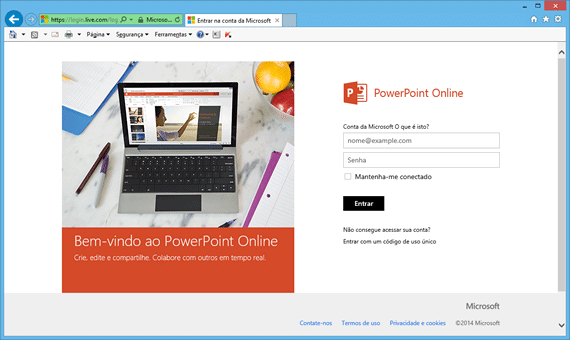
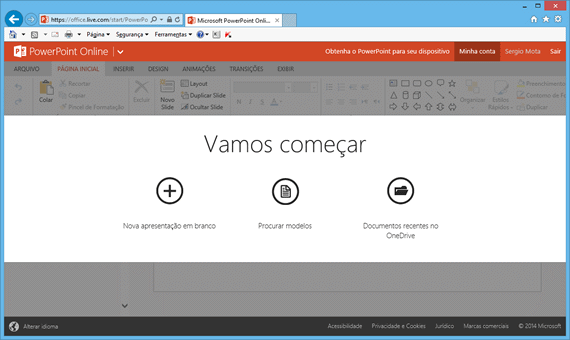
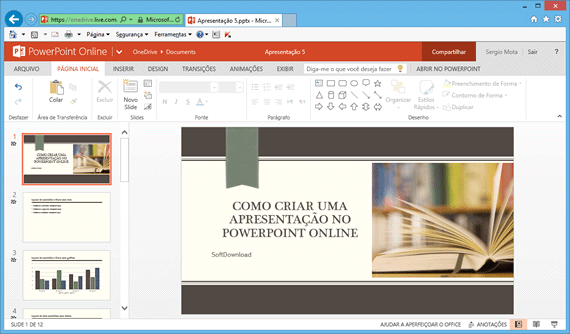

Obrigado, salvaram minha pele.
Show!
Oi, mas eu preciso salvar a imagem que editei, como jpg ou jpeg e não achei essa opção ali, tem como?
Não tem como, mas você pode pressionar a tecla Print Screen no teclado e depois colar a imagem no Paint para salvá-la em formato JPG.
Amei
Obrigado.
Mas eu conseguirei abrir a apresentação em outro computador que possui Power Point 2010 ou etc?
Sim.